Come controllare le visite di un sito
Ti piacerebbe monitorare l'andamento del tuo sito Web ma non sai a quale strumento affidarti per controllare le visite. E magari, se stai avviando un progetto online, vorresti analizzare i tuoi competitor, scoprendo anche quanto traffico ottengono. Se la risposta ad almeno una di queste domande è affermativa, non preoccuparti: sei capitato nel posto giusto al momento giusto.
Con la guida di oggi, infatti, ti spiegherò come controllare le visite di un sito indicandoti alcune soluzioni che ti consentiranno di ottenere le informazioni di tuo interesse. Oltre alla procedura dettagliata per configurare Google Analytics, una piattaforma gratuita che permette di monitorare l'andamento del proprio sito Internet, troverai anche alcuni strumenti online che consentono di scoprire il traffico ottenuto da altri siti Web.
Se è proprio quello che volevi sapere, non perdiamo altro tempo prezioso ed entriamo nel vivo di questo tutorial. Tutto quello che devi fare è ritagliarti cinque minuti di tempo libero da dedicare alla lettura dei prossimi paragrafi e individuare lo strumento che ritieni più adatto alle tue esigenze. Così facendo, ti assicuro che riuscirai a scoprire quante visite genera un sito Web. Buona lettura e, soprattutto, buon lavoro.
Indice
Come controllare le visite del proprio sito
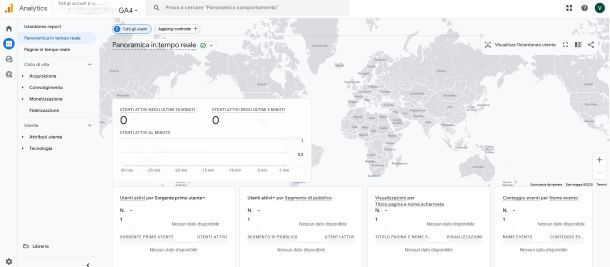
Quando l'esigenza è quella di capire come controllare le visite del proprio sito, ci si può affidare a Google Analytics. Si tratta di uno strumento gratuito di proprietà di Google che permette di verificare le visite del proprio sito Web e di analizzare altri dati relativi ai visitatori e al traffico ottenuto.
Per iniziare a monitorare un sito con Google Analytics, collegati al sito ufficiale del servizio e, se ancora non lo hai fatto, accedi con il tuo account Google (se non ne hai uno puoi farlo consultando questa guida). Clicca, poi, sul pulsante Avvia misurazione, poi scegli un nome account e scegli quali spunte attivare di fianco alle opzioni di condivisione dei dati.
Tieni presente che un account è una sorta di "contenitore" che consente di dividere i siti Web da monitorare per categoria: per ciascun account Google è possibile creare fino a 100 account e ogni account può contenere un massimo di 2.000 proprietà siti Web. Maggiori info qui.
Chiarito ciò, inserisci il nome da associare al tuo account nel campo Nome account, apponi il segno di spunta accanto alle opzioni di tuo interesse, a seconda della tipologia di comunicazioni che intendi ricevere tramite email e premi sul pulsante Avanti.Poi prosegui compilando le voci necessaria nelle sezioni Creazione di proprietà, Dettagli attività commerciale e Scopi commerciali.
In particolare, per configurare la proprietà appena creata, seleziona l'opzione Web, inserisci l'URL del tuo sito Web nel campo apposito e specificane il nome nel campo apposito. Premi, poi, sul pulsante Crea stream e seleziona una delle opzioni disponibili nella sezione Aggiungi un nuovo tag sulla pagina, per iniziare a raccogliere i dati del tuo sito Web.
Per esempio, scegliendo l'opzione Tag globale del sito puoi copiare manualmente il codice visualizzato a schermo e inserirlo nel codice sorgente del tuo sito Web. Se utilizzi un CMS come WordPress, assicurati di inserire il codice in questione in file che viene caricato su tutte le pagine del sito (es. header.php o footer.php, che gestiscono la testata e il piè di pagina del tuo sito Web).
Fatto ciò, Google Analytics inizierà a raccogliere i dati relativi al traffico del tuo sito Web. Per visualizzare questi dati, accedi alla schermata principale del tuo account Google Analytics dove leggi Tutti gli account e seleziona il sito di cui vuoi vedere i dati: qui puoi controllare gli utenti, le sessioni, la frequenza di rimbalzo degli ultimi sette giorni, gli utenti attivi in tempo reale, i canali di traffico, le pagine più visitate e molto altro ancora.
Tutte le metriche principali sono suddivise in diverse sezioni, facilmente consultabili dalla barra laterale sinistra.
La Home è la prima schermata che vedi quando accedi a Google Analytics. Qui trovi una panoramica generale del comportamento degli utenti sul sito. Le metriche principali includono Utenti attivi (il numero di utenti che hanno interagito con il sito negli ultimi minuti, ore o giorni) e Sessioni (quante volte il tuo sito è stato visitato).
La sezione Report è il cuore della piattaforma: qui trovi report suddivisi in categorie tematiche, con dati più approfonditi, tra cui Panoramica in tempo reale che mostra cosa sta succedendo preciso momento in cui stai consultando, e Ciclo di vita, diviso in più sottosezioni, che ti mostra il comportamento degli utenti dall'arrivo sul sito fino alla conversione.
Esplora, poi, non è una sezione di report preconfigurati, ma un strumento avanzato per creare analisi personalizzate. E infine la sezione Pubblicità ti servirà solo nel caso in cui decidi di avviare campagne pubblicitarie con Google Ads. Trovi maggiori informazioni sul mio tutorial su come funziona Google Analytics.
Come vedere le visite di un sito non tuo
Se, invece sei curioso di scoprire come vedere le visite di un sito non tuo, in tal caso, sarai contento di sapere che esistono diversi tool online, sia gratuiti che a pagamento, che permettono di analizzare un sito Web nel dettaglio. Di seguito te ne propongo alcuni.
Similarweb
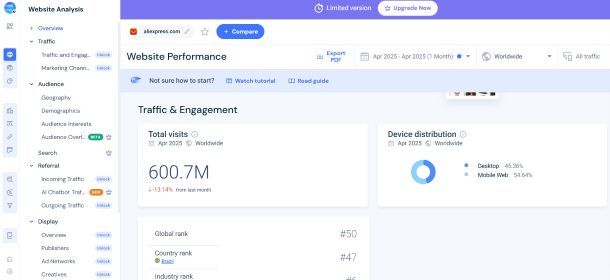
Se desideri stimare il traffico di un sito Web che non possiedi e ottenere dati approfonditi sulle sue performance digitali, Similarweb è uno degli strumenti più affidabili e completi disponibili. Offre analisi dettagliate su volumi di traffico, fonti di visita, comportamento degli utenti e strategie dei concorrenti.
Questa piattaforma mette a disposizione una versione di prova gratuita ma è necessario registrarsi per accedere ai dati. Con l'account base si possono ottenere i dati di traffico mensile stimato (visite, durata media, frequenza di rimbalzo), informazioni limitate su fonti di traffico e posizionamento per parole chiave e l'analisi per 7 giorni per metrica e dati degli ultimi 3 mesi.
Le soluzioni di Web intelligence a pagamento, a partire da 199 euro al mese per il piano Starter offrono molto di più: dati storici più estesi, analisi dettagliate su keyword organiche e a pagamento, accesso ai visitatori unici, comparazione avanzata con altri siti, tracciamento delle campagne pubblicitarie e benchmarking competitivo.
Per controllare gratuitamente le visite di un sito Internet con SimilarWeb, collegati al sito ufficiale, inserisci l'URL del sito Web che intendi analizzare nel campo dove leggi Inserisci il dominio, assicurati che nel menu a tendina sia selezionata l'opzione Website e poi clicca sul pulsante Ottieni Insight.
A questo punto puoi effettuare l'accesso tramite il tuo account Google o il tuo account LinkedIn, oppure digitare nell'apposito spazio il tuo indirizzo e-mail, premere sul pulsante Continua e proseguire con la registrazione. A seguire clicca su Inizia e rispondi alle domande per configurare il tuo account e inserisci i dati della carta di credito anche se non pagherai nulla nell'immediato ma solo dopo 7 giorni se non disdirai.
Nella schermata Website Analytics, individua la sezione Traffic and Engement e potrai così scoprire il traffico stimato nell'ultimo mese (Total Visits), la durata media di una visita (Visit Duration), il numero medio di pagine che i visitatori visualizzano durante una sessione (Pages/Visit) e la frequenza di rimbalzo (Bounce Rate), e anche le percentuali di utenti che visitano il sito da computer e da disposivo mobile (Device distribution). Inoltre, è disponibile anche un grafico che mostra la tipologia di traffico ricevuto dal sito in questione (Channel Overview): organico, social, diretto ecc.
Infine, ti segnalo che cliccando sul pulsante Compare, collocato in alto, puoi visualizzare i competitor del sito Web analizzato e, selezionandone uno, puoi mettere a confronto i due siti Internet. Mentre premendo su Export PFD puoi scaricare una copia del report in formato PDF.
SEOZoom
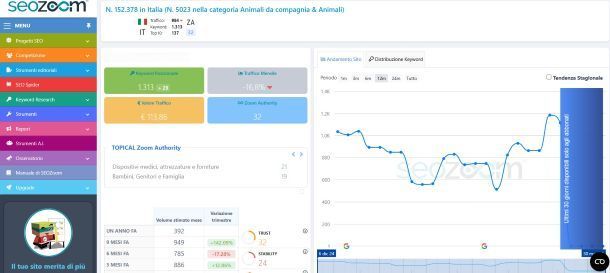
SEOZoom è uno strumento completo per analizzare un sito Web a livello SEO. Oltre alla possibilità di scoprire le visite di un qualsiasi sito Internet, mette a disposizione funzionalità avanzate per monitorare l'andamento delle parole chiave, studiare la concorrenza, analizzare i contenuti e molto altro ancora.
Per usare SEOZoom per un'analisi veloce di un sito Web, non è necessario creare un account. La piattaforma offre poi anche funzionalità aggiuntive con una prova gratuita di 7 giorni e abbonamenti a partire da 47,25 euro al mese. Maggiori informazioni qui.
Per analizzare un sito Web gratuitamente con questa piattaforma collegati dunque al sito ufficiale, inserisci l'indirizzo del sito Internet di tuo interesse nel campo Analizza il tuo sito, nel menu a tendina seleziona DB Italia se è un sito italiano, e poi clicca sul pulsante Analizza.
Nella schermata visualizzata, puoi visualizzare l'andamento del sito tramite un grafico che individua mese per mese, il numero di Keyword posizionate. Scorrendo la pagina verso il basso, puoi invece ottenere ulteriori dati relativi al traffico, come la variazione di visite negli ultimi 12 mesi e, soprattutto, consultare dettagli importanti sulle keyword in salita (portano un traffico crescente) e quelle in discesa (su cui si sta perdendo terreno). Infine, puoi consultare anche diverse metriche relative ai competitor.
Altri strumenti per controllare le visite di un sito
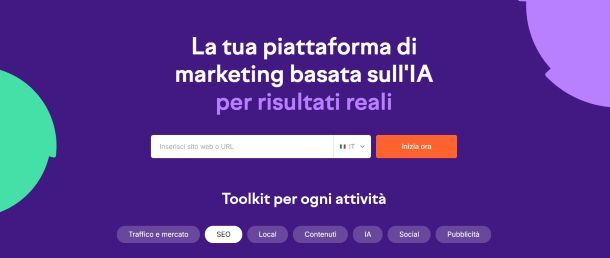
Oltre ai tool che ti ho indicato nei paragrafi precedenti di questa guida, devi sapere che esistono altri strumenti per controllare le visite di un sito. Eccone alcuni che potrebbero fare al caso tuo.
- Ahrefs — piattaforma di marketing intelligence che offre un set di strumenti SEO tutto in uno progettati per aumentare il traffico di ricerca e ottimizzare i siti Web. Uno degli utilizzi principali è proprio l'analisi dei siti Web dei concorrenti attraverso lo strumento Site Explorer con costi a partire da 27 euro al mese e con accesso limitato gratuito a chi è titolare di un sito Web.
- SEMrush — piattaforma di Web marketing basata sull'intelligenza artificiale che offre una suite completa di strumenti per la SEO, il content marketing, l'analisi della concorrenza, la pubblicità online, la gestione dei social media e molto altro. Uno dei punti di forza principali di Semrush è la capacità di analizzare in profondità siti Web di terzi per ottenere una visione completa delle strategie dei siti dei concorrenti e individuare opportunità di crescita e miglioramento per il proprio. Non offre un accesso completamente gratuito alle sue funzionalità principali di analisi dei siti Web altrui, ma è possibile registrarsi e avviare una prova gratuita mentre gli abbonamenti partono da 195,95 dollari al mese.
- Ubersuggest — strumento SEO che offre funzionalità per la ricerca di parole chiave, l'analisi della concorrenza, il monitoraggio dei backlink e la generazione di idee per i contenuti. La piattaforma permette di analizzare sia il proprio sito che quelli dei competitor, fornendo dati utili per migliorare la visibilità online e ottimizzare le strategie SEO offre tre principali piani di abbonamento, con una prova gratuita e prezzi a partire da 29 euro al mese per l'analisi di 5 competitor di un sito.
- Serpstat — piattaforma SEO all-in-one che offre una vasta gamma di strumenti, tra cui analisi delle parole chiave, audit del sito, monitoraggio del posizionamento, analisi dei backlink e analisi dei competitor. Anche se non fornisce dati diretti sul traffico di siti Web di terzi, consente di stimare il traffico organico attraverso l'analisi delle parole chiave per le quali un sito è posizionato, la visibilità nelle SERP e il numero di backlink.

Autore
Salvatore Aranzulla
Salvatore Aranzulla è il blogger e divulgatore informatico più letto in Italia. Noto per aver scoperto delle vulnerabilità nei siti di Google e Microsoft. Collabora con riviste di informatica e cura la rubrica tecnologica del quotidiano Il Messaggero. È il fondatore di Aranzulla.it, uno dei trenta siti più visitati d'Italia, nel quale risponde con semplicità a migliaia di dubbi di tipo informatico. Ha pubblicato per Mondadori e Mondadori Informatica.






